iPad'inizdeki Önbelleği Silin: Uygulama ve Tarayıcı [Uzman Kılavuzu]
iPad'i günlük olarak kullandığınızda, cihazın zamanla yavaşladığını, uygulamaların yavaş yüklendiğini veya hatta takıldığını veya çöktüğünü fark edeceksiniz. Bu durum büyük ölçüde cihazda biriken çok sayıda önbellek dosyası ve işe yaramaz veriden kaynaklanmaktadır. Önbelleğe alınan dosyalar arasında tarama geçmişi, web sitesi verileri, geçici dosyalar ve uygulama önbellekleri bulunur. Bunlar işleri bir dereceye kadar hızlandırabilirken, temizlenmemiş önbellekler değerli depolama alanını kaplayabilir ve iPad'in genel performansını etkileyebilir. iPad önbelleğinizi temizleme düzenli olarak üretken kalmak için önemli bir adımdır. Önbelleğinizi nasıl temizleyeceğinize bir bakalım.
SAYFA İÇERİĞİ:
Bölüm 1. iPad'de Önbelleği Tek Seferde Nasıl Temizlersiniz
Düzenli önbellek temizliği ve cihaz optimizasyonu operasyonel verimliliği artırabilir, ancak manuel işlemler bazen sıkıcı olabilir ve her zaman tüm verileri tamamen silmez. Bu noktada, iPad için etkili ve güvenli bir önbellek temizleyicisi özellikle önemlidir. Apeaksoft iPhone Silgi iPad'deki tüm önbelleği ve gereksiz verileri tek seferde temizleyebilen, depolama alanını boşaltan ve performansı optimize eden önerilen bir araçtır.
iPad'deki Tüm Önbelleği Tek Seferde Temizle
- Cihazın hızını optimize etmek için iPad'deki tüm önbelleğe alınmış verilerin tamamen silinmesine olanak tanır.
- Farklı ihtiyaçları karşılamak için üç farklı veri silme seviyesi sağlayın.
- Kişisel bilgilerinizin kurtarılamaması veya sızdırılmaması için %100 güvenlik.
- iPad'inizin kapsamlı temizliğini tamamlamak için yalnızca birkaç basit adımı izleyin.
Güvenli indirme
Güvenli indirme

1 Adım. Temizlemeye hazır olmadan önce, Apeaksoft iPhone Eraser'ı bilgisayarınıza yükleyin ve programı başlatmak için tıklayın. Ardından, iPad'inizi bilgisayara bağlayın.

2 Adım. Solda iki seçenek var. İlki iPad'inizdeki tüm verileri silecektir, bu yüzden seçin Boş Alan Açın burada. Tıklayın Hızlı Tarama Ekranın ortasındaki butona tıklayın.

3 Adım. Sistem taramayı bitirdikten sonra, tüm gereksiz veriler otomatik olarak sınıflandırılacak ve ekranda sunulacaktır. Önbellek verileri, Önemsiz Dosyaları Sil kategori. Birlikte temizlemek istediğiniz başkaları varsa, ilgili kategoriye tıklayın silmek Sağdaki düğmeye basın.
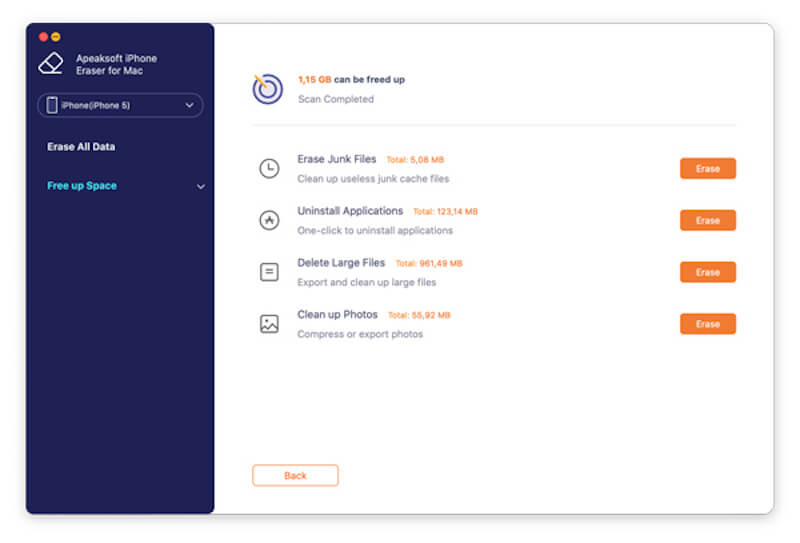
Bölüm 2. iPad'de Uygulama Önbelleğini Silin
Uygulama tarafından oluşturulan önbellek dosyaları tüm verilerin en büyük oranını oluşturur. Bazı uygulamalarda önbelleği temizlemek için yerleşik bir araç bulunur ve bu araç Hesap > genel bölüm. Yerleşik önbellek temizleme işlevi yoksa, aşağıdaki yöntemlere bakın.
1 Adım. Açılış Ayarlar iPad'inizde seçin genel Sol tarafta ve dokunun iPad Depolama. iPad'iniz zaten çok fazla alan kullanıyorsa yüklenmesi daha uzun sürebilir.

Yüklendikten sonra iPad'iniz, ihtiyaçlarınıza bağlı olarak daha fazla yer açmak için normalde kullanmadığınız bazı uygulamaları kaldırmanızı önerebilir.
2 Adım. iPad'inizdeki tüm uygulamalar kapladıkları alana göre aşağıda düzenlenecektir. Herhangi bir yazılıma dokunun ve Uygulama boyutu kendisinin ve boyutunun Belgeler ve Veriler Kullandıkça üretirsin.
3 Adım. Uygulamayı seçtikten sonra, şunları seçebilirsiniz: Boşaltma Uygulaması Önemli temel bilgileri korurken tüm önbelleği kaldırma seçeneği. Ayrıca seçebilirsiniz Uygulamayı Sil artık onlara ihtiyacınız yoksa veya iPad'den uygulamaları kaldır Çok fazla varsa doğrudan.
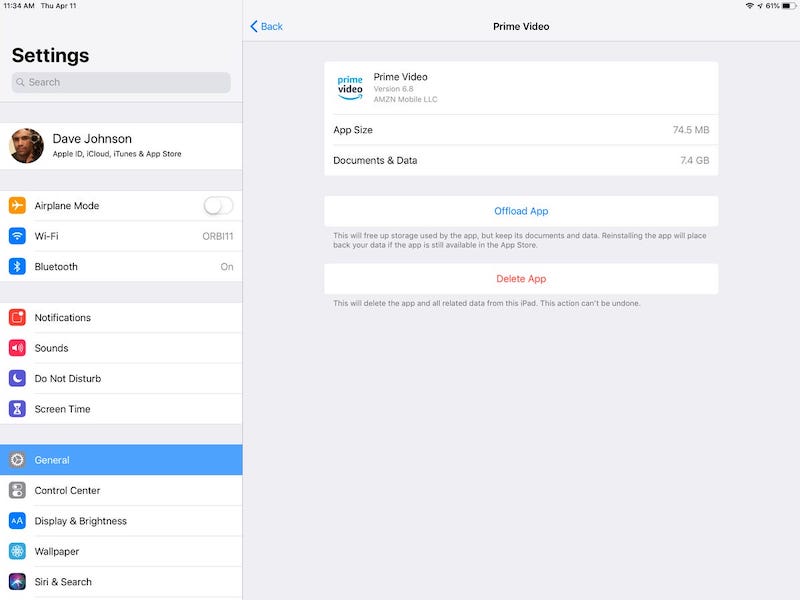
Bölüm 3. iPad'de Tarayıcı Önbelleğini Silin
Tarayıcı önbelleği web sitesi verileri, resimler, çerezler ve diğer bilgileri içerir; web sayfalarının yükleme hızını artırabilmesine rağmen, çok fazla birikmesi performans sorunlarına neden olabilir. Ayrıca, tarayıcı önbelleğinizi düzenli olarak temizlemek gizliliğinizi koruyacak ve başkalarının tarama geçmişinize erişmesini önleyecektir. İşte iPad'in Safari tarayıcısının nasıl temizleneceğine dair bir örnek.
1 Adım. Açılış Ayarlar, aşağı kaydır, bul Safarive girmek için dokunun.
2 Adım. Safari ayarları sayfasında şunu seçin: Geçmişi ve Web Sitesi Verilerini Temizle.
3 Adım. Açılan onay penceresinde, tıklayın ŞeffafBu işlem tüm tarama geçmişinizi, çerezlerinizi ve önbelleğe alınmış verilerinizi silecektir.
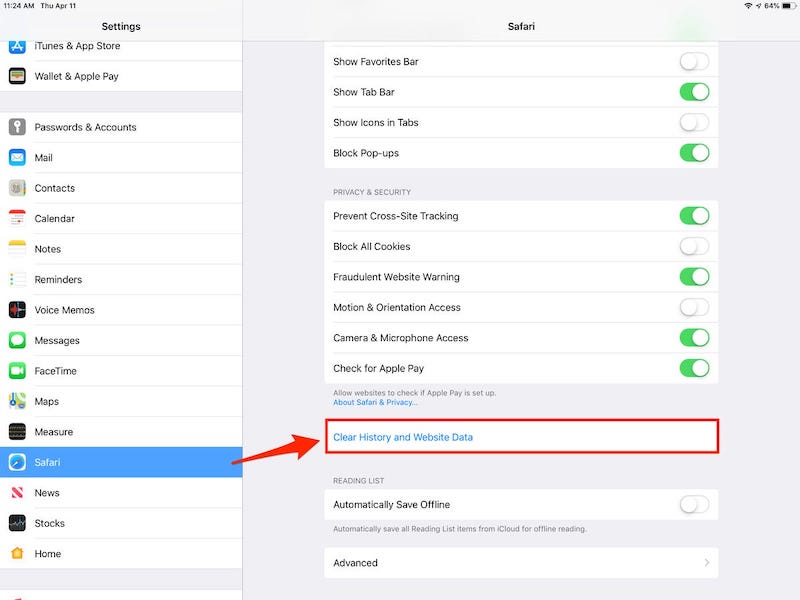
Önbelleği temizledikten sonra giriş yapmış olduğunuz bazı sitelerden çıkış yapacaksınız ve giriş bilgilerinizi yeniden girmeniz gerekebilir.
Bonus İpucu: iPad'i Bilgisayara Yedekleme
iPad'inizdeki önbelleği silmeden önce, verilerinizi güvende tutmak ve cihaz temizlendikten veya sıfırlandıktan sonra beklenmeyen şeylerin olmasını önlemek için ekstra bir güvenlik katmanı isteyebilirsiniz. En iyi yol, iPad verilerinizi bilgisayarınıza yedeklemektir. Bir yedeklemeyle, tüm önemli bilgilerinizi kaydedebilirsiniz ve ister Windows kullanıcısı ister Mac kullanıcısı olun, iTunes üzerinden bunu nasıl yapacağınız aşağıda açıklanmıştır.
1 Adım. Öncelikle bilgisayarınızda iTunes yoksa resmi sitesine giderek en son sürümü indirip kurun.
2 Adım. Ardından, iPad'inizi bir USB kablosu kullanarak bilgisayarınıza bağlayın. Bu bilgisayara güvenmeniz istenirse, dokunun Güven iPad'inizde oturum açın ve şifrenizi girin.
3 Adım. iTunes arayüzüne girdikten sonra sol üst köşedeki iPad butonuna tıklayarak cihazınızı seçin.
4 Adım. Üzerinde ÖZET sayfa, bul Yedekler Bölüm. seçmek Bu bilgisayar gibi iPad yedekleme konumuve seçeneği işaretleyin Yerel Yedeklemeyi Şifrele (Sağlık verilerinizi ve şifrelerinizi yedeklemek istiyorsanız).
5 Adım. Tıkla Şimdi yedekleve iTunes, bilgisayarınızdaki iPad verilerinizi yedeklemeye başlayacaktır. Yedekleme tamamlandıktan sonra, yedeklemenin tarihini ve saatini şurada görüntüleyebilirsiniz: En Son Yedekleme.
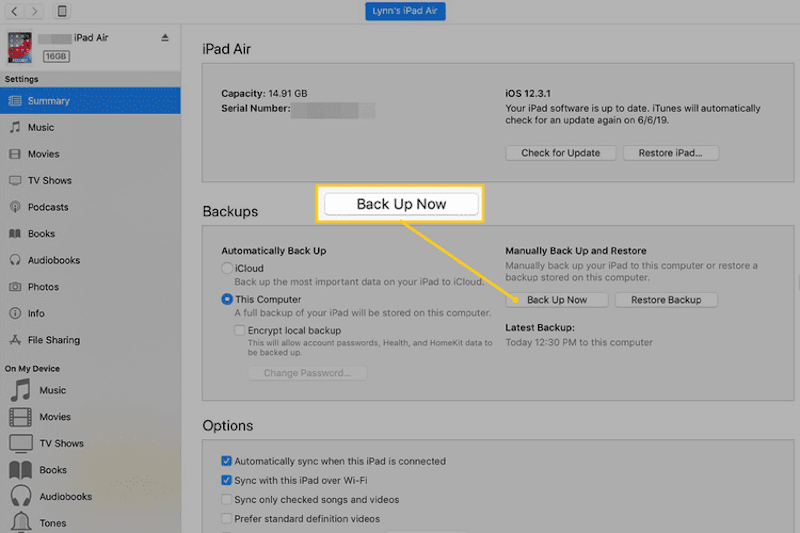
Sonuç
Sonuç olarak, iPad'de önbellek nasıl temizlenir cihazınızın sorunsuz çalışmasını sağlamanın anahtarıdır. Daha kapsamlı ve etkili bir şekilde temizlik yapmak istiyorsanız, Apeaksoft iPhone Silgi en iyi seçeneğiniz! Bu güçlü araç, tek bir tıklamayla tüm gereksiz verileri silebilir, gizliliği koruyabilir, performansı iyileştirebilir ve cihazınızı en iyi durumda tutabilir. Şimdi deneyin!
İlgili Makaleler
Bu eğitici, cihazınızın mükemmel performansın keyfini çıkarabilmesi için iPhone'lardan ve iPad'lerden Safari önbellek verilerinin nasıl temizleneceğini açıklar.
Facebook uygulamasında önbelleği nasıl temizlersiniz? Mac'te web sitesi için Facebook önbelleği nasıl temizlenir? Bu gönderi, iOS/Android ve PC/Mac'te Facebook önbelleğinin nasıl temizleneceğini anlatır.
Bu makale aracılığıyla, size Android akıllı telefondaki önbellek bölümünü nasıl sileceğinizi ve onu temizlemek için bilmeniz gereken tüm ayrıntıları göstereceğiz.
Bu makale, önbelleğe alınmış verilerin ne olduğunu ve Android önbelleğinin nasıl temizleneceğini göstermektedir. Böylece, alan boşaltmak ve kolayca Android telefonunuzu hızlandırabilir.

